wps表格怎么设置公式自动计算求和?
发布时间:2021年03月04日 12:18
wps软件有非常强大的数据处理功能,在我们的工作中经常会用到wps软件,wps处理数据的方式方法是非常多的,对于报表数据的统计使用范围也是非常广的,在处理数据时我们经常会输入一个公式,系统会自动计算出数据,下面以自动求和的公式为例,给大家分享一下wps表格怎么设置公式自动计算求和操作步骤。
1.双击打开一个wps表格,以一个成绩单为例。打开后,可以看到总成绩是前三科成绩的总和。
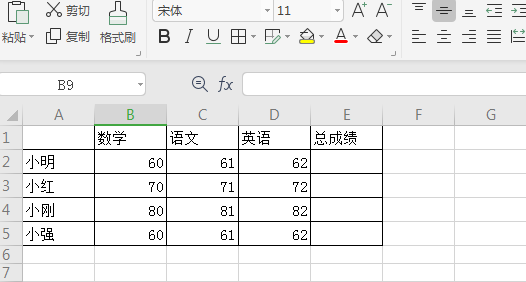
2.在总成绩中输入以下公式,然后按下键盘上的回车键或者按公式栏上的对勾按钮。
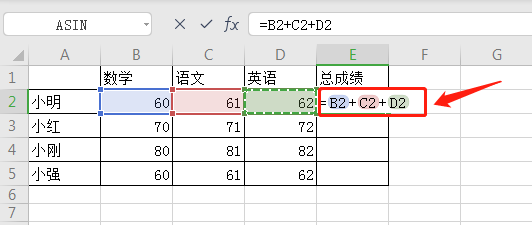
3.或者用函数SUM求和也能达到相同的目的。
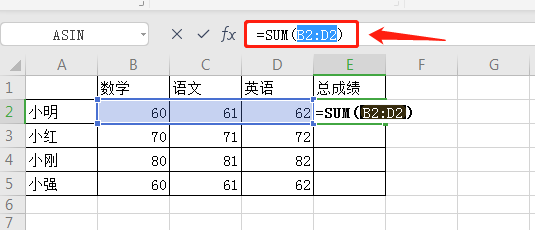
4.按回车键以后,第一栏的总成绩就得出结果来了,如下图所示。
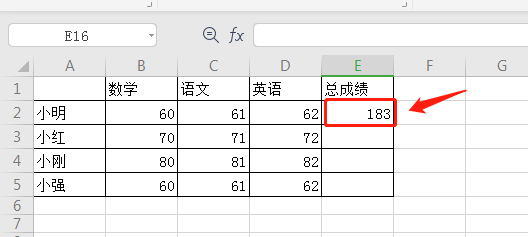
5.选定这个带有公式的单元格,把鼠标放在这个单元格的右下角,鼠标会变成一个十字形,按住鼠标左键向下拖动至最后一个单元格,松开即可,可以看到所有的总成绩就自动生成了。
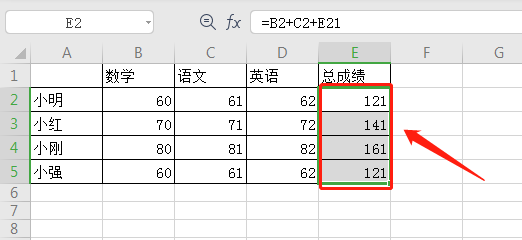
大家看完wps表格自动计算求和公式操作以后是不是觉得非常简单呢,wps软件的数据库里有各种各样的计算公式,只要输入完公式,系统就会自动计算出结果,非常方便而且非常准确,效果也特别地高。
本篇文章使用以下硬件型号:联想小新Air15;系统版本:win10;软件版本:WPS 2019。




